 ControlExplore - コントロール探索アドイン Ver 1.10
ControlExplore - コントロール探索アドイン Ver 1.10
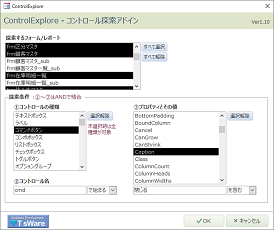
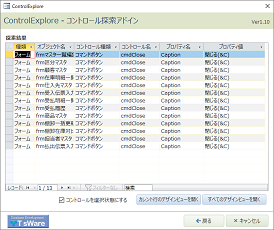
『ControlExplore』は、Accessのフォーム/レポート上に配置されたコントロールに対して探索を行い、あらかじめ指定されたいくつかの条件に一致するコントロールをピックアップするための開発者向けアドインツールです。
本ツールでは、次のような探索条件でコントロール探索を行うことができます。
- 探索対象とするフォーム/レポート (複数指定可)
- コントロールの種類 (複数指定可)
- コントロール名 (指定文字である、を含む、で始まる、で終わる)
- プロパティ名 (単一指定)
- プロパティ値 (指定文字である、を含む、で始まる、で終わる)
また、探索結果については本ツールのデータシート上に一覧表示されます。そこに表示された特定のコントロールについて当該フォームやレポートのデザインビューを表示させたり(当該コントロールを選択状態にすることもできます)、すべてのフォーム/レポートについて同様の操作を行ったりすることもできます。またデータシート上のレコードをコピーすることで、Excel等に貼り付けて利用することもできます。
※本ツールはフリーウェアです。自由にお使いください。ただし本ツールを使用したことによる問題については一切責任を負いません。またサポートは行いませんので、その点ご了承ください。
本ツールはAccess用のアドインです。はじめに下記のような手順でセットアップする必要があります。
- 本ツールの配布ファイル(.ZIP)を解凍し、適当な場所にAccessアドインファイル(.accda)ファイルを置きます。
※その際、32bit版のAccessでは『ControlExplore.accda』を、64bit版のAccessでは『ControlExplore_64.accda』をお使いください。
- Accessを起動します。
- リボンの[データベースツール]タブより、[アドイン]ボタンをクリックし、[アドインマネージャ]を選択します。
- アドインマネージャが起動したら、[新規組み込み]ボタンをクリックします。
- 表示された画面で、先ほど解凍した『ControlExplore.accda』または『ControlExplore_64.accda』を選択します。
- アドインマネージャの「使用可能なアドイン」の一覧に『ControlExplore』が追加されたことを確認して、[閉じる]ボタンをクリックしてアドインマネージャを終了します。
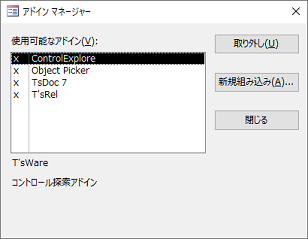
※この操作によって、『ControlExplore.accda』または『ControlExplore_64.accda』は所定のアドイン専用のフォルダにコピーされます。適当な場所に解凍したそれらのファイルについては削除してしまってかまいません。
- Accessを起動し、探索対象となるデータベースファイルを開きます。
- リボンの[データベースツール]タブより、[アドイン]ボタンをクリックし、[ControlExplore]のメニューを選択します。これによって本アドインツールが起動してメイン画面が表示されます。
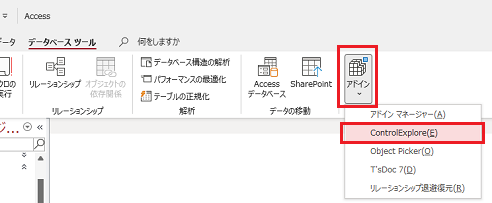
- 「探索するフォーム/レポート」欄にはそのデータベース上に作成されているフォームとレポートの名前が一覧表示されていますので、探索したい任意のフォーム/レポートを1つ以上、クリックして選択します。
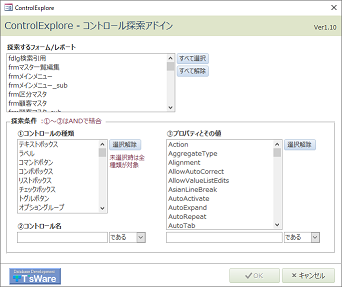
- 探索条件として「コントロールの種類」、「コントロール名」、「プロパティとその値」がありますが、これらの指定は任意です。もし何も指定しなければ上記で選択したフォーム/レポート内にあるコントロールがすべてピックアップされます。
- コントロールの種類
あらかじめリストに表示されているコントロールの種類の中から任意の項目を選択します。 もしひとつも選択しない場合はすべての種類が探索対象となります。
- コントロール名
探索するコントロール名全体もしくはその一部を入力します。さらにコントロール名がそこで入力された文字”である”、あるいはその文字”で始まる”などの条件を右のコンボボックスから選択します。
- プロパティとその値
あらかじめリストに表示されているプロパティ名の中から任意の項目をひとつ選択します。 もし選択しない場合はプロパティを条件とした探索は行われません。
またプロパティの値については全体もしくはその一部を入力します。さらにプロパティ値がそこで入力された文字”である”、あるいはその文字”で始まる”などの条件を右のコンボボックスから選択します。
もしプロパティ名を選択してその値を空欄とした場合には、そのプロパティ値が空(未指定)のものが探索されます。
- コントロールの種類
- [OK]ボタンをクリックします。
- それによって探索が行われ、見つかったコントロールが一覧表示されます。
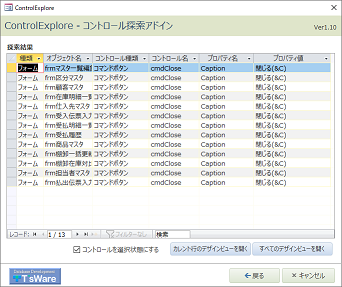
- この画面では、
- [カレント行のデザインビューを開く]ボタンをクリックすると、一覧表上でカーソルがある行(カレント行の)のフォーム/レポートのデザインビューが開かれます。
- [すべてのデザインビューを開く]ボタンをクリックすると、一覧表にあるすべてのフォーム/レポートのデザインビューが開かれます。
- また、上記のボタンをクリックする前に[コントロールを選択状態にする]にチェックマークを付けておくと、デザインビューにおいて当該コントロールが選択された状態にすることができます。
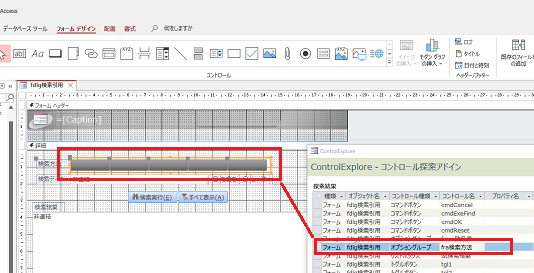
※カレントレコードを変えて[カレント行のデザインビューを開く]を繰り返し実行した場合には、前に選択されたコントロールに加えてそのコントロールが選択状態になります。
※[すべてのデザインビューを開く]を実行した場合は、一覧にある複数のコントロールがすべて選択状態になります。
※この開き方をした場合、何も変更を加えていなくてもそのフォーム等を閉じる際には保存確認のメッセージが表示されます。
- [戻る]ボタンをクリックすると、探索条件を指定する前画面に戻ります。それによって続けて再探索を行うことができます。
- [カレント行のデザインビューを開く]ボタンをクリックすると、一覧表上でカーソルがある行(カレント行の)のフォーム/レポートのデザインビューが開かれます。
■いくつかの探索パターン例
- すべてのフォーム/レポートのすべてのコントロールを探す
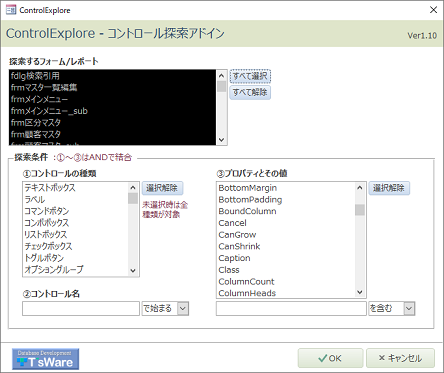
- すべてのフォーム/レポートの中からラベルコントロールをすべて探す
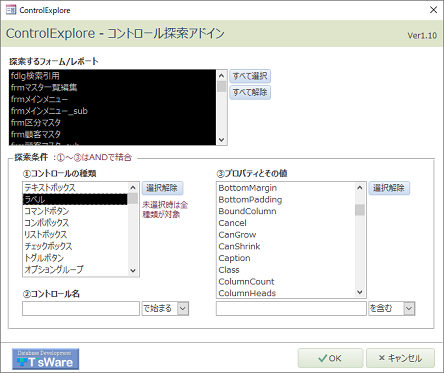
- コントロール名が”商品”で始まるテキストボックスコントロールを探す
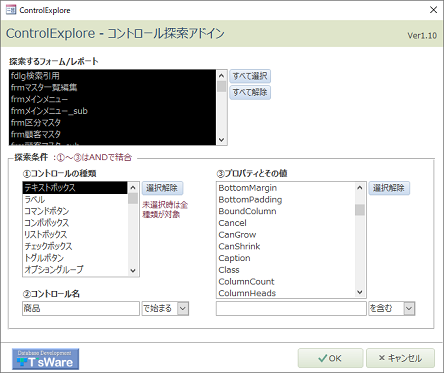
- コントロール名が”商品コード”であるテキストボックスコントロールを探す
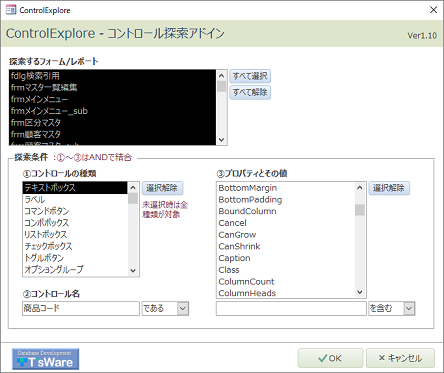
- ”Cancel”プロパティがTrueであるコマンドボタンコントロールを探す
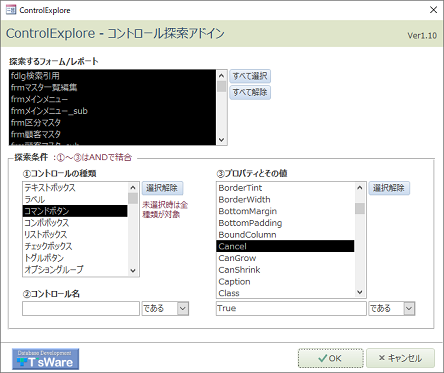
- いくつかのフォームだけを対象に、コントロール名が”cmd”で始まり、かつ”Caption”プロパティに”閉じる”という文字を含むコマンドボタンコントロールを探す
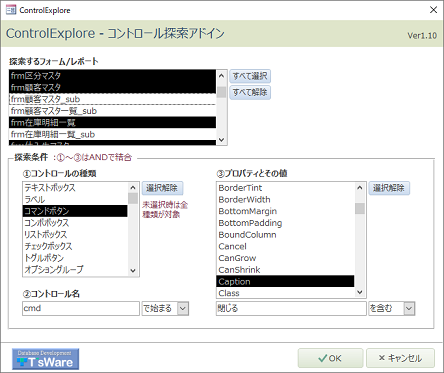
- ”ControlSource”プロパティが未指定(空白)であるすべてのコントロールを探す
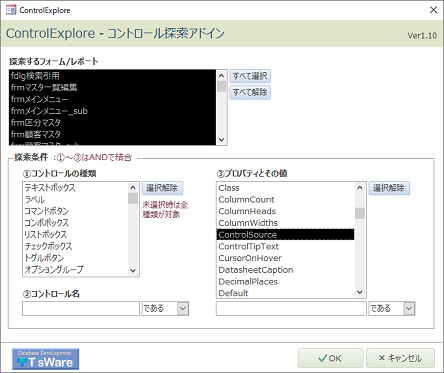
- 64bit版のAccessに対応しました(64bit用の別ファイルとしてZIPファイルに同梱)。
本ツールをご利用になるには、Access for Microsoft 365(32bit版 または 64bit版)、もしくはそれ相当のAccessのバージョン が必要です。
※それ以外のバージョンについては動作確認しておりません。実際にアドインデータベースを開いて動作可否をご確認ください。
 ダウンロード (CONTROLEXPLORE110.ZIP、2,695,178 バイトあります)
ダウンロード (CONTROLEXPLORE110.ZIP、2,695,178 バイトあります)
ZIPファイル内にあるデータベースファイルのうち、32bit版Accessには『ControlExplore.accda』を、64bit版Accessには『ControlExplore_64.accda』をお使いください。
以前のバージョンのAccessをお使いで、上記のファイルが動かない場合には、前のバージョンをご利用ください。
以前のバージョンのAccessをお使いで、上記のファイルが動かない場合には、前のバージョンをご利用ください。